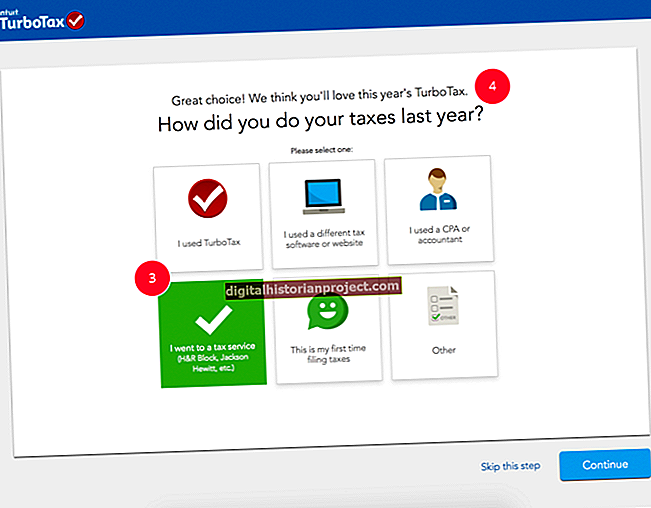اگر آپ اپنا کاروبار چلاتے ہیں اور اپنے دفتر میں موجود کمپیوٹرز اور ان کی ہارڈ ڈرائیوز میں موجود ڈیٹا کو بچانے کے لئے ایوسٹ استعمال کرتے ہیں تو ، سیکیورٹی حل موزیلا فائر فاکس کو روک سکتا ہے۔ ایواسٹ فائر فاکس کو ایک ممکنہ خطرہ کے طور پر کھوج کرسکتا ہے ، لہذا اس کی فائل شیلڈ اس اطلاق پر پابندی لگائے گی اور اسے شروع ہونے سے روک دے گی۔ مسئلے کو حل کرنے کے ل you ، آپ کو موزائلہ فائر فاکس فولڈر کو خارج کی فہرست میں شامل کرنے کی ضرورت ہے۔ واسٹ ایپلیکیشنز کو اسکین اور بلاک نہیں کرتا ہے جو اس کے خارج ہونے کی فہرست میں شامل کی گئی ہے۔
1
اووسٹ ونڈو کو کھولنے کے ل system سسٹم ٹرے میں موجود "ایوسٹ" آئیکن پر ڈبل کلک کریں۔
2
بائیں طرف نیویگیشن پین میں "ریئل ٹائم شیلڈز" ٹیب پر کلک کریں اور پھر "فائل سسٹم شیلڈ" آئٹم پر کلک کریں۔
3
فائل سسٹم شیلڈ کی ترتیبات ونڈو کو کھولنے کے لئے دائیں پین میں "ماہر ترتیبات" کے بٹن پر کلک کریں۔
4
اخراجات کی فہرست میں تشریف لے جانے کے لئے "خارج" پر کلک کریں ، "شامل کریں" کے بٹن اور پھر "براؤز" بٹن پر کلک کریں۔
5
"موزیلا فائر فاکس" فولڈر منتخب کریں اور اسے خارج کرنے کی فہرست میں شامل کرنے کے لئے "ٹھیک ہے" پر کلک کریں۔ موزیلا فائر فاکس ڈیفالٹ کے ذریعہ سسٹم ڈرائیو پر "پروگرام فائلیں" فولڈر میں انسٹال ہے۔
6
نئی ترتیبات کو لاگو کرنے اور محفوظ کرنے کیلئے "ٹھیک ہے" پر کلک کریں اور پھر آواسٹ ونڈو کو بند کریں۔